Welke iPhone heb ik? Hoe u uw iPhone-model op 3 verschillende manieren kunt vertellen
Nadat ik het op mijn verjaardag had uitgepakt, was een van de eerste vragen die ik had, hoe ik kon zien welke iPhone ik heb. De simpele verpakking hielp niet, dus bedacht ik me dat ik misschien niet de enige ben die zich afvraagt: "Welke iPhone heb ik?" (“Which iPhone do I have?”). Ik heb natuurlijk overwogen om online afbeeldingen van verschillende iPhones te zoeken. Apple brengt(Apple) echter niet elke keer significante ontwerpwijzigingen aan, dus het is een uitdaging om de drieëndertig iPhone-modellen die tot nu toe zijn uitgebracht te onderscheiden op basis van hun fysieke uiterlijk. Gelukkig(Luckily) vond ik drie andere eenvoudige manieren om vragen te beantwoorden, zoals "Welke iPhone heb ik?" (“What iPhone do I have?”)of "Welk model is mijn iPhone?" (“What model is my iPhone?”). Lees deze gids om er alles over te weten te komen:
OPMERKING:(NOTE:) Sommige stappen in deze zelfstudie zijn alleen beschikbaar als uw iPhone is ingeschakeld en iOS 10.3 of nieuwer gebruikt. Als je wilt weten welke iPhone je hebt zonder hem aan te zetten, scroll dan naar het laatste hoofdstuk van deze tutorial.
1. Welke(Which) iPhone heb ik? Ontdek het in de lijst met apparaten onder uw Apple ID
Ik ontdekte dat de snelste manier om te zien welke iPhone ik heb, was via de Instellingen(Settings) . Tik op het startscherm van je iPhone op Instellingen(Settings) . Het pictogram is een grijs tandwiel, zoals hieronder te zien is.

Open Instellingen(Settings) als eerste stap om te zien wat voor soort iPhone je hebt
Tik vervolgens op uw Apple ID - profiel bovenaan het scherm Instellingen(Settings) .
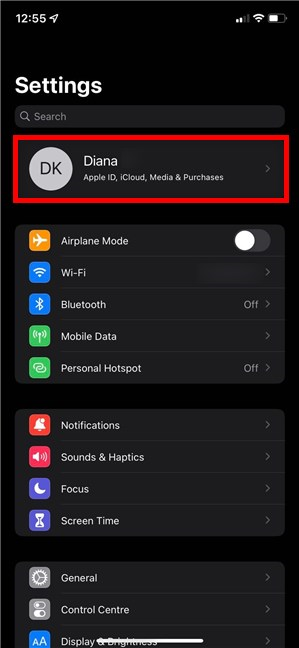
Het Apple ID -item in de instellingen van een iPhone
TIP: Voor een betere beveiliging kunt u tweestapsverificatie voor uw Apple ID activeren(activate two-step verification for your Apple ID) op een iPhone of iPad.
Onder aan het volgende scherm ziet u een lijst met alle Apple - apparaten die u bezit. De eerste is de iPhone die u gebruikt en het model wordt weergegeven in kleine tekst, zoals hieronder te zien is.
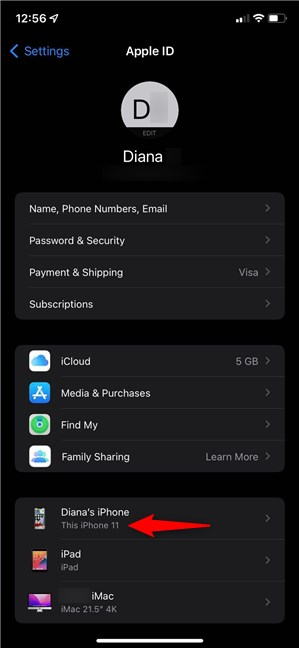
De lijst met apparaten onder mijn profiel laat me weten welk model iPhone ik heb
Als je op de naam van je iPhone tikt, ga je naar het scherm ' Apparaatinfo(Device Info) ' , waar je op twee manieren kunt zien welke iPhone je hebt, samen met andere nuttige gegevens, zoals de versie.
Het model van je iPhone wordt weergegeven onder de afbeelding bovenaan, evenals in het veld Model onder Apparaatinfo(Device info) .

Het iPhone-model wordt twee keer weergegeven op het scherm Apparaatinfo(Device Info)
2. Welke iPhone heb ik? Ontdek het via Over Instellingen
De app Instellingen(Settings) biedt ook een andere manier om het model van je iPhone te vertellen. Open Instellingen(Settings) en ga naar Algemeen(General) .
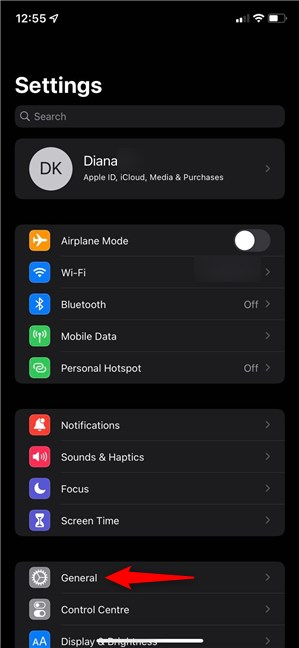
Open de algemene instellingen(Access General Settings) om erachter te komen welke iPhone je hebt
Tik in het scherm Algemeen(General) op het eerste item, genaamd Over(About) .
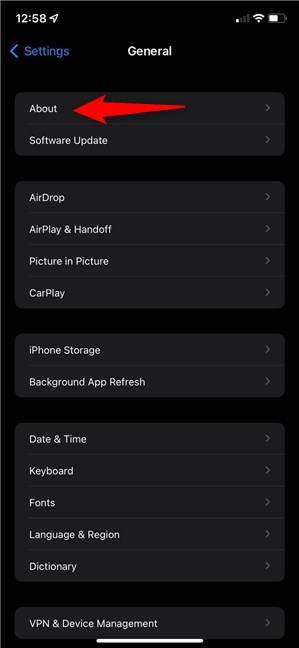
Druk(Press) op het eerste item om meer informatie over je iPhone te zien
Dit opent het scherm Over(About) , waar u de modelnaam van uw iPhone kunt vinden ,(Model Name) zoals hieronder te zien is.
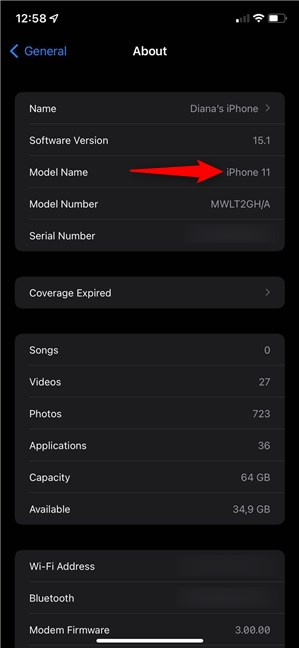
Controleer de modelnaam(Model Name) om te weten welke iPhone je hebt
OPMERKING:(NOTE:) Het item Modelnaam(Model Name) is alleen beschikbaar als uw iPhone iOS 12.2 of nieuwer gebruikt. Als u een oudere iPhone gebruikt, tikt u eenmaal op het item Modelnummer(Model Number) en ziet u de waarde ernaast veranderen. De nieuwe waarde die naast het modelnummer(Model Number) wordt weergegeven, moet beginnen met een A , zoals hieronder te zien is.

Ontdek het modelnummer(Model Number) van uw iPhone
Gebruik de lijst aan het einde van het volgende hoofdstuk om de nieuwe waarde van het modelnummer(Model Number) te vinden en erachter te komen welke iPhone je hebt.
3. Hoe weet ik welke iPhone ik heb zonder hem aan te zetten door het nummer op het apparaat te controleren?
De vorige twee methoden zijn alleen nuttig als u toegang hebt tot de instellingen(Settings) van een iPhone . Gelukkig is er een manier om erachter te komen welke iPhone je hebt zonder hem aan te zetten of te ontgrendelen door het modelnummer(Model ) te controleren dat erop staat. Het modelnummer(Model ) begint met de letter A , zoals besproken in het vorige hoofdstuk.
Onderzoek eerst de achterkant van je iPhone. Op oudere apparaten kunt u het model in zeer kleine letters op de achterkant van uw iPhone vinden.

Het modelnummer(Model Number) geëtst op de achterkant van een oudere iPhone SE
Als je geen model op de achterkant ziet staan, betekent dit dat je een iPhone 8 of nieuwer hebt. Verwijder in dat geval de simkaartlade van(SIM card) je iPhone en kijk in de opening - gebruik zo nodig een fel licht en een vergrootglas. U zou een nummer moeten zien afgedrukt op de bovenste binnenrand van de sleuf, zoals weergegeven in de onderstaande afbeelding.

Het modelnummer(Model Number) geëtst op de binnenste bovenrand van een iPhone 11 SIM -ladesleuf
Zodra je het modelnummer(Model) hebt , zoek je het in de volgende lijst om te weten welke iPhone je hebt:
- A2484 , A2641 , A2643 , A2644 , A2645 - iPhone 13 Pro Max
- A2483 , A2636 , A2638 , A2639 , A2640 - iPhone 13 Pro
- A2482 , A2631 , A2633 , A2634 , A2635 - iPhone 13
- A2481 , A2626 , A2628 , A2629 , A2630 - iPhone 13 mini
- A2342 , A2410 , A2411 , A2412 – iPhone 12 Pro Max
- A2341 , A2406 , A2407 , A2408 – iPhone 12 Pro
- A2172 , A2402 , A2403 , A2404 – iPhone 12
- A2176 , A2398 , A2399 , A2400 – iPhone 12 mini
- A2275 , A2296 , A2298 – iPhone SE (2e generatie)
- A2160, A2215, A2217 – iPhone 11 Pro
- A2161 , A2218 , A2220 – iPhone 11 Pro Max
- A2111, A2221, A2223 – iPhone 11
- A1920 , A2097 , A2098 , A2099 , A2100 – iPhone XS
- A1921 , A2101 , A2102 , A2103 , A2104 – iPhone XS Max
- A1984 , A2105 , A2106 , A2107 , A2108 – iPhone XR
- A1865, A1901, A1902 – iPhone X
- A1863, A1905, A1906 – iPhone 8
- A1864, A1897, A1898 – iPhone 8 Plus
- A1660, A1778, A1779 – iPhone 7
- A1661, A1784, A1785 – iPhone 7 Plus
- A1633, A1688, A1700 – iPhone 6s
- A1634 , A1687 , A1699 – iPhone 6s Plus
- A1549, A1586, A1589 – iPhone 6
- A1522, A1524, A1593 – iPhone 6 Plus
- A1662 , A1723 , A1724 – iPhone SE (1e generatie)
- A1453 , A1457 , A1518 , A1528 , A1530 , A1533 – iPhone 5s
- A1456 , A1507 , A1516 , A1529 , A1532 – iPhone 5c
- A1428, A1429, A1442 – iPhone 5
- A1387, A1431 – iPhone 4s
- A1332, A1349 – iPhone 4
- A1325, A1303 – iPhone 3GS
- A1241, A1324 – iPhone 3G
- A1203 – iPhone
Vindt u dat Apple een eenvoudigere manier moet bieden om te zien welke iPhone u heeft?
Hoewel het gemakkelijk is om erachter te komen welke iPhone je hebt via de app Instellingen(Settings) , wordt het ingewikkelder als je hem niet kunt starten. Zelfs ervaren gebruikers hebben moeite om bepaalde modellen alleen op basis van hun uiterlijk uit elkaar te houden, en het kan een uitdaging zijn om het modelnummer op uw apparaat te vinden. (Model)Is(Did) het je gelukt om te vertellen welk model je iPhone is? Was het ingewikkeld om de kleine letters op je iPhone te vinden? Laat het ons weten in het opmerkingengedeelte als u denkt dat Apple een eenvoudiger alternatief zou moeten bieden.
Related posts
Hoe u uw telefoon kunt verwijderen uit Windows 10 (telefoon ontkoppelen)
3 manieren om de pukcode van je simkaart te krijgen
Wat is NFC? NFC gebruiken -
Hebben iPhones NFC? Hoe gebruik je NFC op een iPhone?
Hoe verbind ik mijn iPhone met mijn computer met Windows 10?
2 manieren om aangepaste beltonen op uw iPhone te gebruiken -
Wat zijn 5G en de voordelen ervan? Welke 5G-smartphones zijn er? -
Heeft je Android NFC? Leer hoe je het activeert
Wat is de SIM-pincode en waarom zou je er een gebruiken?
Hoe u uw Android-telefoon als webcam voor uw pc kunt gebruiken
Hoe u Windows 10 automatisch kunt vergrendelen met uw smartphone
Hoe herken je kapotte opladers en USB-kabels op je Android-smartphone of -tablet?
Hoe u van uw iPhone of iPad een webcam voor uw Windows-pc maakt
Hoe verbind ik mijn Android-smartphone met mijn Windows 10-pc
Bluetooth-apparaten verbinden met uw iPhone of iPad
Hoe u de SIM-pincode op uw iPhone of iPad kunt wijzigen of verwijderen
3 manieren om Bluetooth in te schakelen op Android (inclusief Samsung-apparaten) -
Wat is een simkaart en wat doet het?
Wat is Gorilla Glass? Wat is 2.5D glas? Hoe vergelijken ze?
Hoe de Dual SIM-instellingen op Samsung Galaxy-smartphones te wijzigen
